Bài viết được tư vấn chuyên môn bởi ông Võ Văn Hiếu – Giám đốc kỹ thuật của Trung tâm sửa chữa điện lạnh – điện tử Limosa.
Nếu bạn đang sử dụng Macbook và gặp phải tình trạng màn hình bị đốm mờ và xuất hiện kẻ ngang, thì đây là bài viết dành cho bạn. Màn hình là một phần quan trọng và trực tiếp của Macbook, và khi gặp vấn đề này, nó có thể gây khó chịu và ảnh hưởng đến trải nghiệm sử dụng. Tuy nhiên, không nên quá lo lắng, vì Trung tâm sửa chữa điện lạnh – điện tử Limosa sẽ cung cấp cho bạn một số giải pháp và hướng dẫn chi tiết về cách khắc phục màn hình Macbook bị đốm mờ và kẻ ngang trên màn hình

MỤC LỤC
1. Nguyên nhân gây ra màn hình Macbook bị đốm mờ và kẻ ngang trên màn hình.
Một số nguyên nhân phổ biến gây ra màn hình Macbook bị đốm mờ và kẻ ngang trên màn hình bao gồm:
1.1. Vết bẩn và dấu vết trên màn hình
Màn hình MacBook có thể bị dính bụi, vết bẩn và dấu vết từ sử dụng hàng ngày, gây ra hiện tượng đốm mờ và kẻ ngang. Để khắc phục vấn đề này, bạn có thể thực hiện các bước sau:
Tắt máy và ngắt kết nối nguồn.
Sử dụng một khăn mềm và chất tẩy rửa màn hình chuyên dụng để làm sạch màn hình. Đảm bảo không áp lực quá lớn khi làm sạch để tránh gây hỏng màn hình.
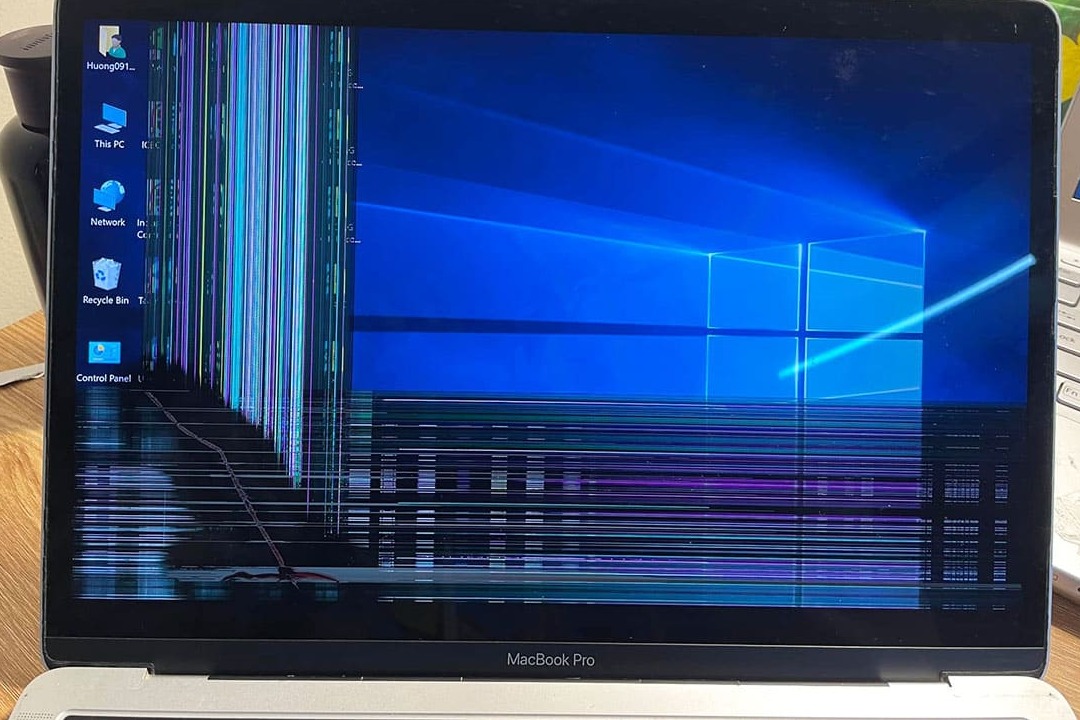
1.2. Cáp kết nối lỏng hoặc hỏng
Cáp kết nối giữa màn hình và bo mạch chủ có thể là nguyên nhân khác gây ra đốm mờ và kẻ ngang. Để kiểm tra và khắc phục vấn đề này, bạn có thể thực hiện các bước sau:
Tắt máy và ngắt kết nối nguồn.
Mở nắp máy tính và kiểm tra cáp kết nối giữa màn hình và bo mạch chủ. Đảm bảo rằng cáp được kết nối chặt và không bị lỏng.
Nếu phát hiện dấu hiệu rỉ sét, bong
tróc hoặc hỏng hóc trên cáp kết nối, bạn nên thay thế nó bằng một cáp mới và chính hãng.
1.3. Lỗi phần cứng
Trong một số trường hợp, vấn đề màn hình bị đốm mờ và kẻ ngang có thể do lỗi phần cứng. Để kiểm tra và xác định nguyên nhân cụ thể, bạn có thể sử dụng công cụ kiểm tra phần cứng Apple Hardware Test như sau:
Khởi động lại máy tính và nhấn tổ hợp phím “D” trong quá trình khởi động để truy cập vào chế độ kiểm tra phần cứng.
Chờ đợi quá trình kiểm tra hoàn thành và xem báo cáo kết quả để tìm hiểu về vấn đề phần cứng có thể gây ra vấn đề trên màn hình.
1.4. Vấn đề phần mềm và firmware
Vấn đề màn hình bị đốm mờ và kẻ ngang cũng có thể do vấn đề phần mềm và firmware. Cập nhật phần mềm và firmware mới nhất có thể giúp khắc phục vấn đề này. Hãy đảm bảo rằng bạn đã cập nhật macOS và các ứng dụng liên quan lên phiên bản mới nhất từ App Store. Ngoài ra, hãy kiểm tra xem có bản cập nhật firmware mới nhất cho MacBook của bạn và cài đặt nếu có.
2. Phương pháp khắc phục màn hình Macbook bị đốm mờ và kẻ ngang trên màn hình
Dựa trên nguyên nhân gây ra vấn đề màn hình Macbook bị đốm mờ và kẻ ngang trên màn hình, sau đây là các phương pháp khắc phục mà bạn có thể thực hiện:
- Kiểm tra và làm sạch màn hình để loại bỏ vết bẩn và dấu vết trên màn hình.
- Kiểm tra và sửa chữa cáp kết nối để đảm bảo kết nối chặt chẽ và không có lỗi.
- Sử dụng công cụ kiểm tra phần cứng để xác định vấn đề phần cứng cụ thể và thực hiện các biện pháp sửa chữa cần thiết.
- Cập nhật phần mềm và firmware để khắc phục các lỗi phần mềm có thể gây ra vấn đề màn hình.
- Nếu sau khi thực hiện các phương pháp trên vấn đề vẫn không được khắc phục, hãy liên hệ với dịch vụ hỗ trợ của Apple để nhận được sự
- tư vấn và hỗ trợ chuyên nghiệp.
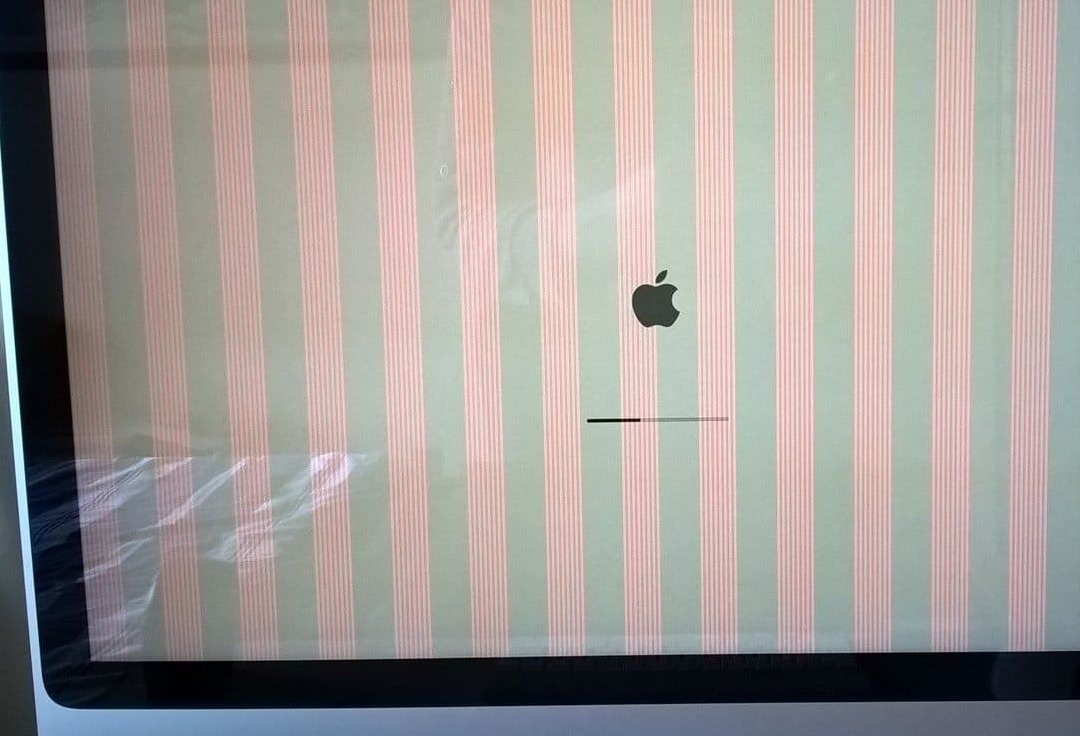
3. Lưu ý và hướng dẫn thêm
Trong quá trình khắc phục vấn đề màn hình bị đốm mờ và kẻ ngang, có một số lưu ý và hướng dẫn mà bạn nên xem xét:
- Trước khi làm sạch màn hình hoặc kiểm tra cáp kết nối, hãy đảm bảo tắt máy và ngắt kết nối nguồn để tránh bị điện giật hoặc gây hỏng linh kiện.
- Luôn sử dụng các công cụ và chất tẩy rửa được khuyến nghị để làm sạch màn hình MacBook. Đừng sử dụng các chất tẩy rửa có chứa hóa chất mạnh hoặc chất tẩy rửa không phù hợp.
- Khi thực hiện bất kỳ sửa chữa phần cứng nào, hãy luôn lưu ý đến sự cẩn thận và kiến thức kỹ thuật cần thiết. Nếu bạn không tự tin hoặc không có kinh nghiệm, hãy tìm đến dịch vụ sửa chữa chuyên nghiệp để tránh gây thêm hư hỏng.
Hy vọng qua bài viết này, bạn đã nắm được một số giải pháp và cách khắc phục màn hình Macbook bị đốm mờ và kẻ ngang trên màn hình. Tuy nhiên, nếu vấn đề vẫn tiếp tục tồn tại, chúng tôi khuyên bạn nên liên hệ với Trung tâm sửa chữa điện lạnh – điện tử Limosa qua HOTLINE 1900 2276 để được tư vấn và hỗ trợ chuyên nghiệp. Đảm bảo rằng bạn bảo vệ màn hình Macbook một cách cẩn thận để tránh tình trạng tương tự trong tương lai.

 Thời Gian Làm Việc: Thứ 2 - Chủ nhật : 8h - 20h
Thời Gian Làm Việc: Thứ 2 - Chủ nhật : 8h - 20h Hotline: 1900 2276
Hotline: 1900 2276




